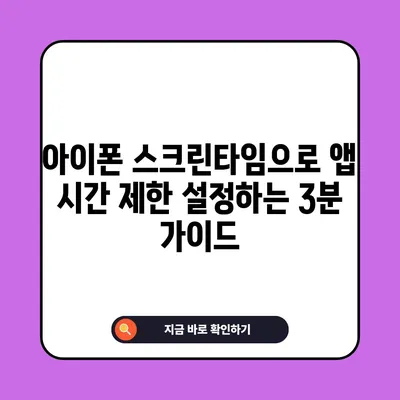아이폰 앱잠금 스크린타임 활용 앱시간제한 3분만에 설정 방법
아이폰 앱잠금 스크린타임 활용하여 앱 시간 제한을 설정하는 방법은 매우 유용합니다. 오늘은 이 방법을 분명하고 상세하게 안내해드리겠습니다. 스마트폰 중독 문제가 심각해진 요즘, 개인적으로도 애플리케이션 사용 시간을 적절히 조절해야 할 필요성이 커지고 있습니다. 그러므로 우리는 아이폰의 스크린타임 기능을 통해 앱 사용 시간을 제한할 수 있는 방법을 배워야 합니다. 이 기능은 간단하게 설정할 수 있으며, 스마트폰 사용 습관을 개선하는 데 큰 도움이 됩니다. 자, 이제 시작해보겠습니다.
1. 아이폰 스크린타임 설정 확인하기
아이폰에서 스크린타임 기능을 활성화하려면 아래와 같은 과정을 따르셔야 합니다. 첫 번째 단계는 아이폰 설정 화면으로 가는 것입니다. 여기서는 기본적인 설정 방법을 설명하겠습니다. 설정 > 스크린 타임 메뉴를 선택합니다. 스크린 타임 기능은 주간 리포트, 다운타임, 앱 시간 제한, 콘텐츠 및 개인 정보 보호 제한 등 다양한 기능을 제공합니다.
스크린타임 설정 방법
- 설정 앱을 열기
-
iOS 기기에서 아이폰 설정 앱을 찾고 실행합니다.
-
스크린 타임 선택
-
설정 메뉴에서 스크린 타임을 찾아 선택합니다.
-
스크린타임 켜기
-
만약 스크린 타임이 꺼져 있다면 스크린 타임 켜기 버튼을 클릭하여 활성화합니다.
-
스크린 타임에 대한 설명 확인
-
활성화 후 여러 가지 기능에 대한 설명이 나타납니다. 일반적으로 몇 가지 중요한 기능들이 설명되며, 여기에서는 앱 시간 제한 기능이 주요 목표입니다.
-
유저 선택
- 스크린 타임 설정 시 이 아이폰이 본인의 것인지 아니면 자녀의 것인지 선택해야 합니다. 이 설정에 따라 적용되는 제한 사항이 달라질 수 있습니다.
아래 표는 스크린타임 설정을 완료하기 전의 주요 단계를 요약한 것입니다.
| 단계 | 설명 |
|---|---|
| 1단계 | 설정 앱 실행 |
| 2단계 | 스크린 타임 메뉴 선택 |
| 3단계 | 스크린타임 켜기 선택 |
| 4단계 | 설명 확인 후 계속하기 |
| 5단계 | 아이폰 사용자의 유형 선택 |
이 과정이 완료되면 다음 단계로 넘어가서 앱의 시간 제한을 설정할 수 있습니다.
💡 아이폰 16 배터리를 절약하는 간단한 팁을 알아보세요. 💡
2. 아이폰 앱 시간 제한 설정하기
스크린타임을 활성화한 후 앱 시간 제한을 설정하는 방법을 알아보겠습니다. 이 단계부터는 실제로 사용하고자 하는 앱에 관한 제한을 설정하는 과정이 포함됩니다. 원하는 앱을 설정하여 자신의 필요에 맞는 시간 제한을 두는 과정을 통해 보다 건강한 앱 사용 습관을 유지할 수 있을 것입니다.
앱 시간 제한 설정 과정
- 스크린 타임 메뉴에서 앱 시간 제한 클릭
-
스크린 타임 초기 화면에서 앱 시간 제한 옵션을 선택합니다.
-
시간 제한 추가 화면으로 이동
-
시간 제한 추가 버튼을 눌러 다음 단계로 나아갑니다.
-
시간 제한을 설정할 앱 선택하기
-
사용 제한을 두고 싶은 앱을 선택합니다. 이후 다음 버튼을 누릅니다.
-
시간 설정하기
-
사용하고자 하는 시간을 아래의 옵션에 따라 조정합니다. 예를 들어 하루에 1시간으로 설정할 수 있습니다.
-
시간 만료 시 차단 설정 확인하기
- 여기서 중요한 것은 시간 만료 시 차단 기능을 설정해야 한다는 것입니다. 이 기능이 활성화되어 있어야만 설정한 시간이 다 되었을 때 앱 접근이 차단됩니다.
| 앱 시간 설정 | 설명 |
|---|---|
| 사용 시간 선택 | 앱 별 사용 시간을 설정 |
| 요일별 세부 설정 | 각 요일에 따른 별도의 사용 시간 지정 |
| 시간 만료 시 차단 확인 | 앱 사용 시간이 만료되면 차단하도록 설정 |
단계를 마친 후, 이제는 자신이 선택한 앱의 시간 제한이 잘 설정되었는지 확인하고 주기적인 점검을 시행하는 것이 좋습니다. 이는 본인의 스마트폰 사용 습관을 점검하는 데 큰 도움이 됩니다.
3. 시간 제한 만료 시 차단 설정하지 않은 경우
아이폰에서 앱잠금을 설정할 때, 시간 제한 만료 시 차단 기능을 활성화하지 않으면 사용자가 원하는 대로 시간을 무시할 수 있습니다. 이 부분은 매우 중요합니다. 따라서 설정 시 위의 옵션을 반드시 체크해야 합니다. 그렇지 않으면 사용자에게 제한 무시 옵션이 제공되어 본인이 정한 제한을 쉽게 무시할 수 있습니다.
차단 설정을 하지 않았을 때
- 사용자가 제한을 초과하였을 때 나타나는 팝업 메시지에는 다음과 같은 선택안이 포함됩니다.
- 1분 더
- 15분 후에 알리기
- 오늘 하루 제한 무시
위와 같이 팝업이 떴을 경우, 제한 무시 버튼을 누르게 되면 그만큼의 시간 동안 앱을 계속 사용할 수 있게 됩니다. 이와 같은 경우, 스스로 자제력을 지키기가 어려워질 수 있습니다.
| 상황 | 설명 |
|---|---|
| 시간 초과 | 강제로 팝업 메시지 띄워짐 |
| 제한 무시 옵션 | 사용자에게 선택 기회 제공 |
| 자제력 유지 어려움 | 스스로의 의지 필요 |
시간 제한 만료 시 차단 기능은 스마트폰 사용 습관을 개선하기 위한 최선의 방법입니다. 그러나 이 설정은 개인의 반성과 자율적인 관리가 중요한 요소임도 꼭 기억해야 합니다. 이러한 설정이 잘 이루어진다면 앱 사용 시간을 줄이는 데 큰 도움이 될 것입니다.
4. 결론
아이폰 앱잠금 스크린타임 활용을 통해 앱 시간 제한을 설정하는 방법은 많은 이들에게 필요한 기능입니다. 특히 스마트폰 중독 문제를 겪고 있는 사람들에게는 필수적인 조치라고 할 수 있습니다. 간단한 설정만으로 개인의 스마트폰 사용 습관을 조절할 수 있으며, 이는 보다 건강한 일상을 만드는데 기여할 것입니다.
스마트폰을 손에서 놓기 어려운 요즘, 스크린타임 기능을 활용하여 자발적으로 사용 시간을 조절해보길 권해 드립니다. 오늘 배운 내용을 바탕으로 스크린타임을 설정하고, 효과적으로 시간 관리를 시작해 보세요. 건강한 생활을 위한 첫 걸음은 항상 스스로의 의지에서 시작될 것임을 잊지 마세요.
💡 윈도우10 부팅 암호 해제 방법을 지금 바로 알아보세요! 💡
자주 묻는 질문과 답변
💡 강아지의 건강한 수면 패턴을 알아보세요! 💡
Q1: 스크린타임이란 무엇인가요?
답변1: 스크린타임은 아이폰에서 사용자의 앱 사용 시간을 추적하고 제한하는 기능으로, 사용자가 원하는 만큼의 시간 동안만 특정 앱을 사용할 수 있습니다.
Q2: 아이폰에서 스크린타임 기능은 어떻게 활성화하나요?
답변2: 설정 앱을 열고 스크린 타임을 선택한 후 스크린 타임 켜기를 클릭하면 활성화됩니다.
Q3: 설정한 시간 제한을 어떻게 변경하나요?
답변3: 스크린타임 메뉴에서 앱 시간 제한을 선택한 후, 기존에 설정한 제한 시간 옆의 설정을 변경하면 됩니다.
Q4: 시간 제한 만료 시 차단 설정을 하지 않으면 어떻게 되나요?
답변4: 이 설정을 하지 않으면 사용자가 원하는 만큼 시간을 무시할 수 있어, 자율적인 사용 관리를 어렵게 만듭니다.
Q5: 스크린타임 기능은 아이패드에서도 사용할 수 있나요?
답변5: 네, 스크린타임 기능은 아이패드와 아이팟 터치에서도 동일하게 사용할 수 있습니다.
이 포스팅을 통해 많은 분들이 아이폰 앱잠금을 활용하여 보다 건강한 스마트폰 사용 습관을 기를 수 있기를 바랍니다!
아이폰 스크린타임으로 앱 시간 제한 설정하는 3분 가이드
아이폰 스크린타임으로 앱 시간 제한 설정하는 3분 가이드
아이폰 스크린타임으로 앱 시간 제한 설정하는 3분 가이드